适用于 Linux 的 Windows 子系统安装指南 (Windows 10) (微软官方文档)
官方原文档
微软官方教程地址:传送门
安装适用于 Linux 的 Windows 子系统
必须先启用“适用于 Linux 的 Windows 子系统”可选功能,然后才能在 Windows 上安装 Linux 分发版。
以管理员身份打开 PowerShell 并运行:
dism.exe /online /enable-feature /featurename:Microsoft-Windows-Subsystem-Linux /all /norestart
安装所选的 Linux 分发版
- 打开 Microsoft Store,并选择你偏好的 Linux 分发版。
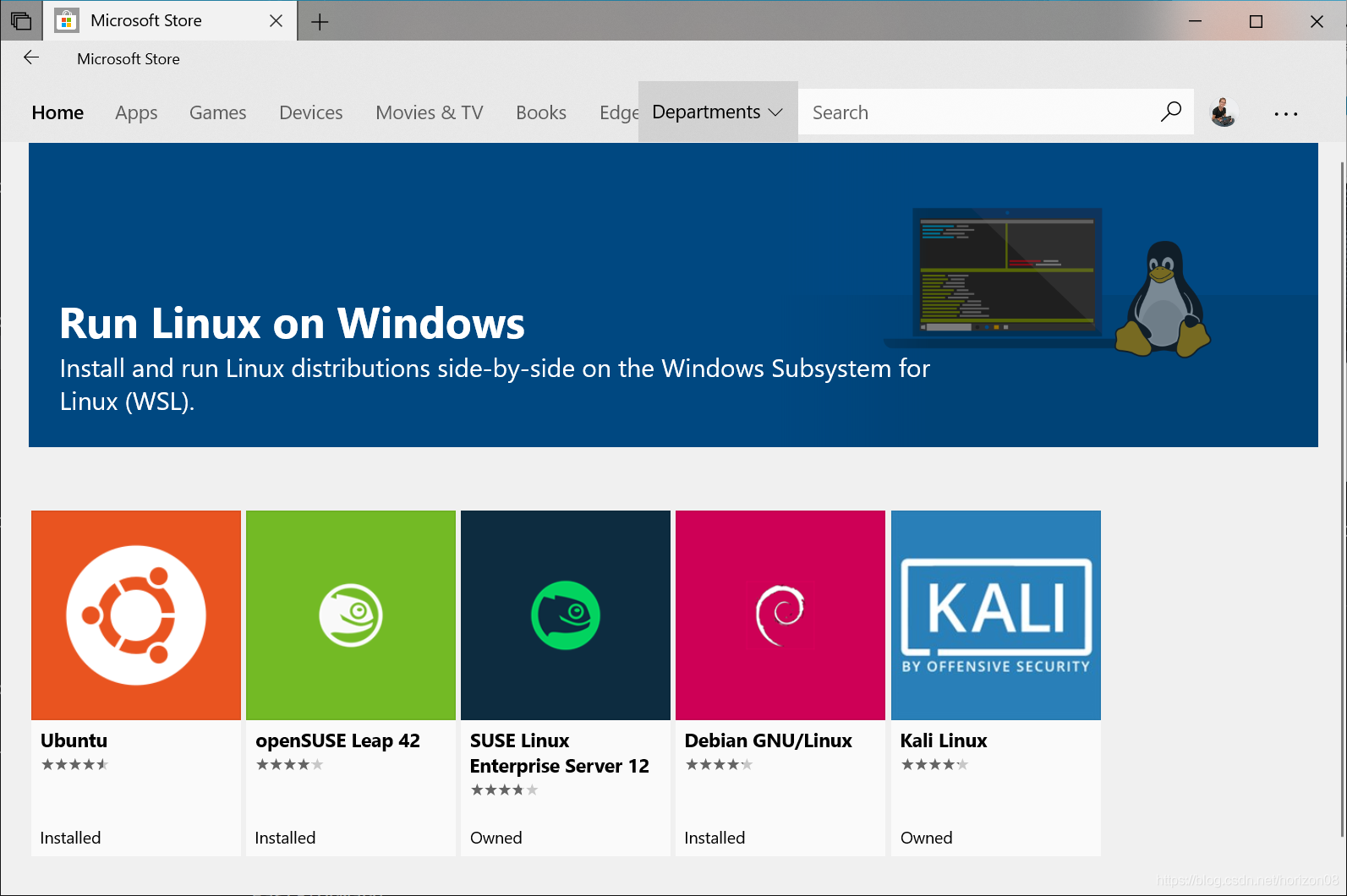
- 在分发版的页面中,选择“获取”。
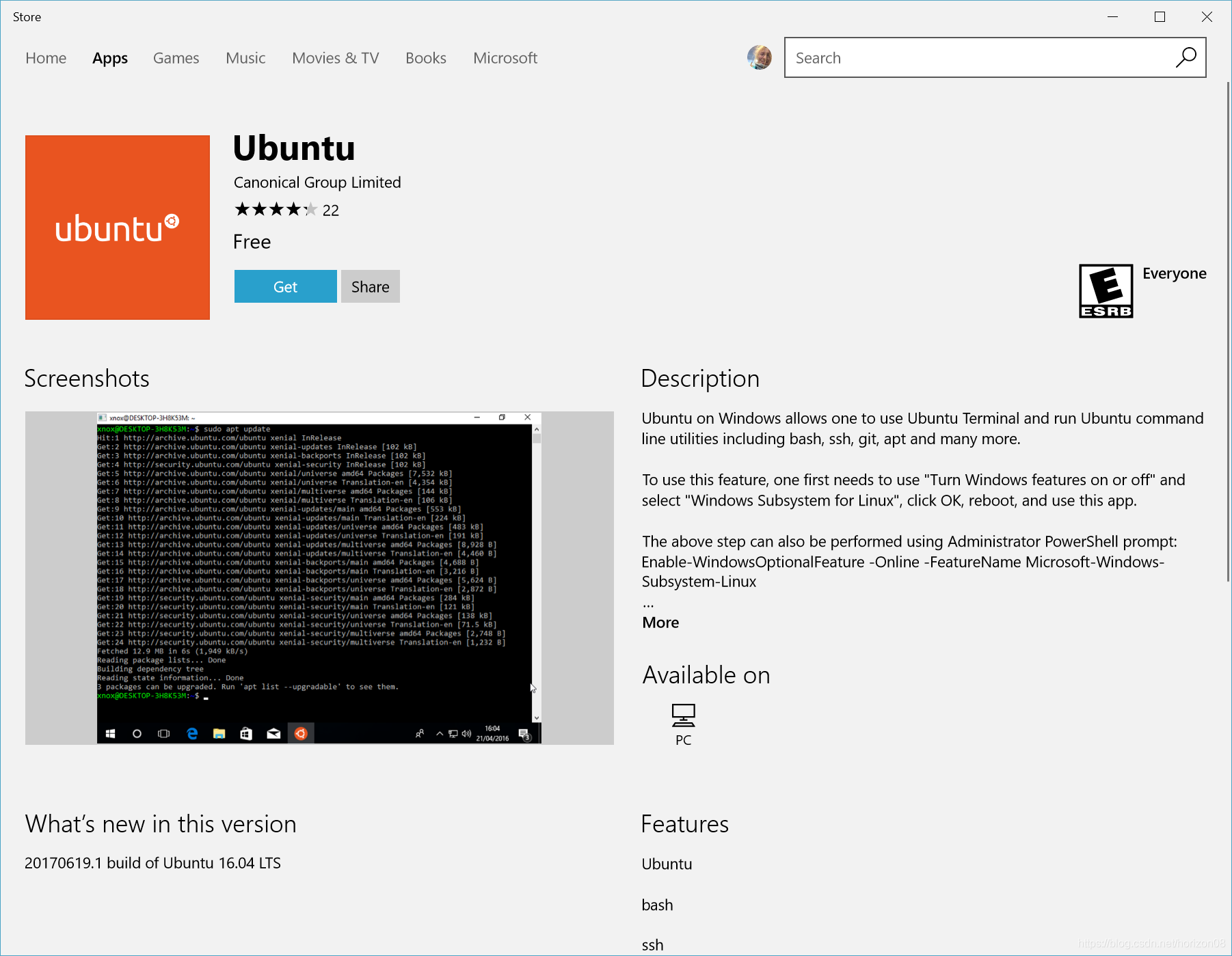
设置新分发版
首次启动新安装的 Linux 分发版时,将打开一个控制台窗口,系统会要求你等待一分钟或两分钟,以便文件解压缩并存储到电脑上。 未来的所有启动时间应不到一秒。
然后,需要为新的 Linux 分发版创建用户帐户和密码。
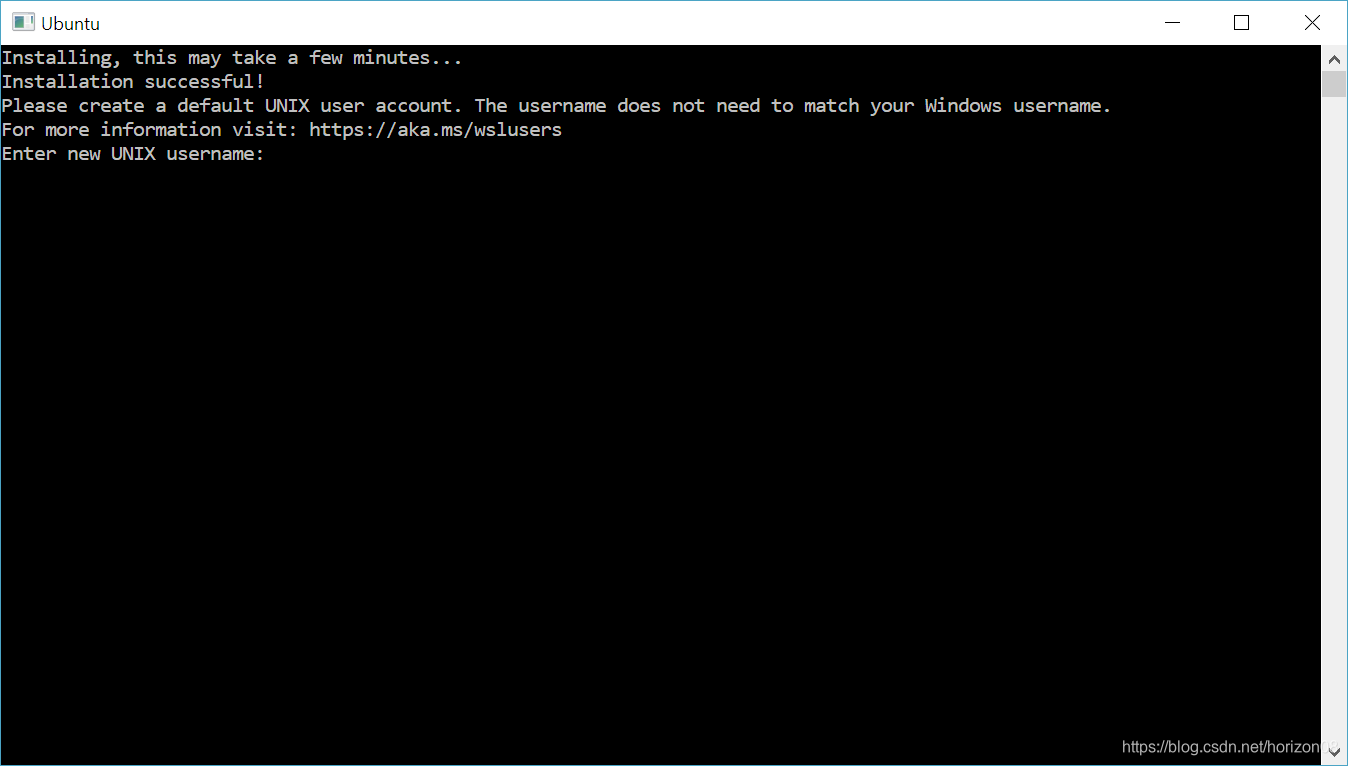
排查安装问题
下面是相关的错误和建议的修复措施。 有关其他常见错误及其解决方法,请参阅 WSL 故障排除页。
-
安装失败并出现错误 0x80070003
- 适用于 Linux 的 Windows 子系统只能在系统驱动器(通常是 C: 驱动器)中运行。 请确保分发版存储在系统驱动器上:
- 打开“设置”->“存储”->“更多存储设置: 更改新内容的保存位置” 用于在 C: 驱动器中安装应用的系统设置屏幕截图
-
WslRegisterDistribution 失败并出现错误 0x8007019e
- 未启用“适用于 Linux 的 Windows 子系统”可选组件:
- 打开“控制面板” -> “程序和功能” -> “打开或关闭 Windows 功能”-> 选中“适用于 Linux 的 Windows 子系统”,或使用本文开头所述的 PowerShell cmdlet。
-
安装失败,出现错误 0x80070003 或错误 0x80370102
- 请确保在计算机的 BIOS 内已启用虚拟化。 有关如何执行此操作的说明因计算机而异,并且很可能在 CPU 相关选项下。
-
尝试升级时出错:Invalid command line option: wsl --set-version Ubuntu 2
- 请确保已启用适用于 Linux 的 Windows 子系统,并且你使用的是 Windows 内部版本 19041 或更高版本。 若要启用 WSL,请在 PowerShell 提示符下以具有管理员权限的身份运行此命令:Enable-WindowsOptionalFeature -Online -FeatureName Microsoft-Windows-Subsystem-Linux。 可在此处找到完整的 WSL 安装说明。
-
由于虚拟磁盘系统的某个限制,无法完成所请求的操作。虚拟硬盘文件必须是解压缩的且未加密的,并且不能是稀疏的。
- 请检查 WSL GitHub 主题 #4103,其中跟踪了此问题以提供更新的信息。
-
无法将词语“wsl”识别为 cmdlet、函数、脚本文件或可运行程序的名称。
- 请确保已安装“适用于 Linux 的 Windows 子系统”可选组件。 此外,如果你使用的是 ARM64 设备,并从 PowerShell 运行此命令,则会收到此错误。 请改为从 PowerShell Core 或从命令提示符运行 wsl.exe。


